Reveal IDs:投稿IDなどの各種IDを簡単に確認できる
WordPress には色々なプラグインがありますが、
中には、投稿 ID などの ID を設定する必要があるプラグインも存在します。
しかし、WordPress 標準だと ID を確認しようと思うと少し手間。
そのような時に便利な WordPress 用プラグインがあります。
それは「Reveal IDs」です。
そのインストール手順から日本語化・使い方と設定などを解説していきます。
Reveal IDs
Reveal IDs は、投稿・カテゴリー・メディアライブラリー・リンク・固定ページ・ユーザーの ID を各リストの最後尾に列を追加して表示できます。
バージョン 1.3 から非表示にする設定画面がなくなり、
各画面の表示オプションから簡単に表示・非表示を切り替えられます。
記事を作成もしくは更新時点でのバージョン:v 1.5.2
マルチサイトでの利用:可
インストール手順
下記の URL から ZIP ファイルを入手して、管理画面からアップロードして有効化するか
Reveal IDs – WordPress.org
もしくは、WordPress.org の公式プラグインディレクトリにリリースされているので、
管理画面から入手できます。
ダッシュボードから「プラグイン」メニューの「新規追加」を選択し、
プラグイン追加画面右上の検索窓に「Reveal IDs」と入力します。
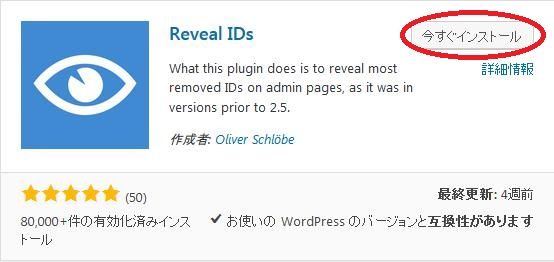
検索結果の一番左上に表示されると思うので、「今すぐインストール」をクリックします。
インストールが完了したら、プラグインを「有効化」します。
プラグインのインストールに慣れていない方は、
下記の記事にて詳しく解説していますので、御覧ください。
WordPressプラグインのインストール手順を解説 – WordPress活用術
日本語化
Reveal IDs を有効化した際に日本語化されない場合には、
日本語化用の言語パックを translate.wordpress.org から入手できる場合があります。
WordPress と関連プロジェクト(テーマ・プラグイン)用の翻訳プラットフォームとして、
translate.wordpress.org (GlotPress) が導入されています。
※ボランティアで翻訳されている場合が多いので、
全てのプラグインで、必ずしも日本語化用の言語パックが用意されているわけでは無いです。
また、用意されていても 100% 翻訳されている保証もありません。
日本語化用の翻訳ファイルの探し方は、下記の記事を参照してください。
WordPress公式での日本語化用の翻訳ファイルの探し方 – WordPress活用術
専用メニュー
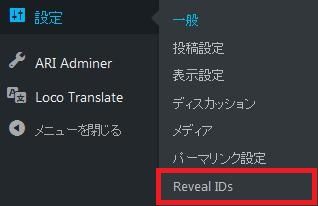
ダッシュボードの「設定」メニューの中に「Reveal IDs」が追加されています。
追加されています、1.3 から設定画面がなくなっています。
なので、現在では利用することも無いです。
使い方
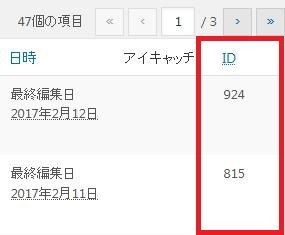
使い方と言っても ID を確認したい投稿やカテゴリーなどの一覧表示画面を開きます。
開くとリストの最後尾に列が追加されていて、その列に ID が表示されています。
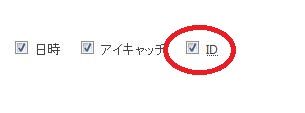
表示・非表示を切り替えたい場合には、表示オプションから変更します。